
TIN HỌC CĂN BẢN HƯỚNG DẪN THỰC HÀNH BÀI SỐ 15
lượt xem 138
download
 Download
Vui lòng tải xuống để xem tài liệu đầy đủ
Download
Vui lòng tải xuống để xem tài liệu đầy đủ
TÀI LIỆU THAM KHẢO VỀ MÔN TIN HỌC CĂN BẢN
Bình luận(0) Đăng nhập để gửi bình luận!
Nội dung Text: TIN HỌC CĂN BẢN HƯỚNG DẪN THỰC HÀNH BÀI SỐ 15
- MÔN TIN HỌC CĂN BẢN - BUỔI THỰC HÀNH 15 HƯỚNG DẪN THỰC HÀNH BÀI SỐ 15 Thực hành 1: 1. Mở file nhập dữ liệu như bảng trên vào Sheet 1 đổi tên Sheet 1 thành Bai 1 và lưu với tên Buoi 15 .xls 2. Sử dụng Fill Handle để điền dữ liệu cho cột số thứ tự (STT). 3. Thêm vào bên phải cột Ngày công các cột: Lương ngày, PC Chức vụ, PC Độc hại, PC Thâm niên, Lương, Thuế TN, Thực lãnh, Tạm ứng, Còn lại. (PC: Phụ cấp). 4. Tính cột Lương ngày dựa vào hai ký tự bên trái của Mã NV và bảng Mã Lương. 5. PC Chức vụ được tính như sau: + Nếu Mã NV bắt đầu là T thì PC Chức vụ là 50. + Nếu Mã NV bắt đầu là P thì PC Chức vụ là 30. + Nếu Mã NV bắt đầu là N1 thì PC Chức vụ là 20. + Còn lại không có Phụ cấp. 6. PC Độc hại được tính dựa vào ký tự giữa của Mã NV và bảng Mã Độc hại. 7. PC Thâm niên được tính như sau: mỗi năm công tác được 10 USD, số năm công tác là ký tự bên phải của Mã NV, ngoài ra nhân viên nào có Mã NV bắt đầu là T thì được nhận thêm 20 USD. 8. Tính Lương = (Lương ngày * Ngày công + PC Chức vụ + PC Độc hại + Thâm niên công tác) * Tỉ giá. 9. Tính thuế TN theo phương pháp lũy tiến từng phần ( Lương trong khỏang nào LƯƠNG TỈ LỆ THUẾ thì Thuế TN được tính theo tỷ 25 thì được tạm ứng 2/3 Thực lãnh, ngược lại chỉ nhận 1/2 Thực lãnh. 12. Còn lại = Thực lãnh - Tạm ứng. 13. Trong bảng Mã Độc hại, hãy thống kê tổng Phụ cấp Độc hại theo Mã độc hại. 14. Sắp xếp bảng tính tăng dần theo cột Chức vụ. 15. Dựa vào bảng Mã Độc hại, vẽ biểu đồ Pie thống kê tỉ lệ PC Độc hại theo Mã Độc hại. 16. Trích lọc những người mà trong họ tên có chữ Thị. 17. Trích lọc những người có chức vụ là TP hoặc PP.
- MÔN TIN HỌC CĂN BẢN - BUỔI THỰC HÀNH 15 18. Trích lọc những người có PC Thâm niên >15 USD và có chức vụ là GD, hoặc >= 15 USD và có chức vụ là NV. 19. Trích lọc những người có Mã Độc hại là 2 và Ngày công >= 25, hoặc Mã Độc hại là 0 hoặc 1 và Ngày công lớn hơn hoặc bằng 20. 20. Định dạng bảng tính ( kẻ khung, tô nền,…) và lưu file lại. Hướng dẫn: 4.=IF(ISNA(VLOOKUP(LEFT(B5,2),$A$19:$B$23,2,0)), $B$24,VLOOKUP(LEFT(B5,2),$A$19:$B$23,2,0)) 5.=IF(LEFT(B5,1)="T",50,IF(LEFT(B5,1)="P",30,IF(LEFT(B5,2)="N1",20,0))) 6. =VLOOKUP(VALUE(MID(B5,2,1)),$D$19:$E$22,2,0) 7. =IF(LEFT(B5,1)="T",RIGHT(B5,1)*10+20,RIGHT(B5)*10) 8. =((F5*E5)+G5+H5+I5)*$D$3 9. =IF(J5=15,D5="GD"),AND(I5>10,D5="PGD"),AND(I5>=15,D5="NV"))
- MÔN TIN HỌC CĂN BẢN - BUỔI THỰC HÀNH 15 19. =OR(AND(VALUE(MID(B5,2,1))=2,E5>=25),AND(OR(VALUE(MID(B5,2,1))=1,VA LUE(MID(B5,2,1))=0),E5>=20)) Thực hành 2: 1. Mở file nhập dữ liệu như bảng dưới vào Sheet 2, đổi tên Sheet 2 thành Bai2. 2. Sử dụng Fill Handle điền dữ liệu cho cột STT. 3. Thêm vào bên phải cột Mã loại các cột sau: Số Ngày gởi, Số Tháng gởi, Số Kỳ gởi, Số Tháng lẻ, Lãi kỳ, Lãi tháng, Số Tiền rút, Lãi lãnh. 4. Tính Số Ngày gởi = Ngày rút – Ngày gởi, nhưng nếu Ngày rút = Ngày gởi thì Số ngày gởi = 1. 5. Tính Số Tháng gởi = Phần nguyên của ( Số Ngày gởi/30), giả sử 1 tháng có 30 ngày. 6. Tính Số Kỳ gởi = Phần nguyên của (Số Tháng gởi/ Định kỳ). Chẳng hạn, giả sử 1 tháng có 30 ngày và nếu Số Ngày gởi là 130 và Định kỳ là 3 (tức là mỗi kỳ 90 ngày) thì Số Kỳ gởi sẽ là 1. 7. Tính Số Tháng lẻ = Phần nguyên của (Số Tháng gởi/ Định kỳ). Chẳng hạn, giả sử 1 tháng có 30 ngày và nếu Số Ngày gởi là 130 và Định kỳ là 3 (tức là mỗi kỳ 90 ngày) thì Số Tháng lẻ sẽ là 1. 8. Tính Lãi kỳ = Số Tiền gởi * Lãi xuất định kỳ * Số Kỳ gởi. Lãi xuất định kỳ được cho trong bảng Lãi xuất. 9. Tính Lãi tháng = Số Tiền gởi * Lãi xuất 1 tháng * Số Tháng lẻ, nhưng nếu khách gởi chưa tới 1 kỳ mà rút tiền thì không có Lãi tháng. 10. Tính Số Tiền rút = Số Tiền gởi + Lãi kỳ + Lãi tháng, và chỉ tính cho khách có Mã loại là Rút. 11. Tính Lãi lãnh = Lãi kỳ + Lãi tháng, và chỉ cho khách nào không rút tiền. 12. Sắp xếp bàng tính theo thứ tự Định kỳ tăng dần. 13. Lập bảng báo cáo cuối kỳ. 14. Dùng Advanced Filter, hãy lọc ra những người rút tiền trứơc ngày 30/04/2006. 15. Định dạng bảng tính (kẻ khung, tô nền,…) và lưu file lại.
- MÔN TIN HỌC CĂN BẢN - BUỔI THỰC HÀNH 15 Hướng dẫn: 8. =J5*D5*VLOOKUP(E5&" "&RIGHT($A$20,5),$A$18:$B$22,2,0)
- MÔN TIN HỌC CĂN BẢN - BUỔI THỰC HÀNH 15 Thực hành 3: 1. Mở file mới và nhập dữ liệu như bảng trên vào Sheet 3, đổi tên Sheet 3 thành Bai 3. 2. Điền dữ liệu cho cột Đối tượng dựa vào Mã đối tượng ( ký tự thứ 2 của Số Báo Danh) như sau: + Nếu Mã đối tượng là A, Đối tượng Ưu tiên 1. + Nếu Mã đối tượng là B, Đối tượng Ưu tiên 2. + Ngược lại Đối tượng là đối tượng Thường. 3. Điền dữ liệu cho cột Ngành học dựa vào Mã ngành (ký tự đầu tiên của Số Báo danh) và Bảng Điểm chuẩn. 4. Tính Tổng Số điểm như sau: Tổng Số điểm = Tổng điểm của 3 môn (với môn chính nhân hệ số 2) + Điểm ưu tiên. + Môn chính được xác định dựa vào Mã Ngành như sau: Nếu Mã Ngành là T hoặc C, môn Tóan nhân hệ số 2. Nếu Mã Ngành là L, môn Vật lý được nhân hệ số 2. Nếu Mã Ngành là H, môn Hóa học được nhân hệ số 2. + Điểm ưu tiên dược tính dựa vào Đối tượng như sau: Nếu Đối tượng là Ưu tiên 1, Điểm Ưu tiên là 2. Nếu Đối tượng là Ưu tiên 2, Điểm Ưu tiên là 1. Nếu Đối tượng là Đối tượng thường, Điểm Ưu tiên là 0. 5. Điền dữ liệu cho cột Kết quả, cách xác định: + Kết quả là đậu nếu Tổng số Điểm >= Điểm chuẩn và không có môn nào = 0. + Ngược lại kết quả là Rớt. Trong đó, Điểm chuẩn được tìm dựa vào Bảng Điểm chuẩn. 6. Định dạng các cột chứa giá trị số ( Number) có một số lẻ thập phân. 7. Dùng các hàm thống kê để tính tóan cho bảng Thống kê. 8. Sử dụng chức năng Filter/ Advanced Filter để lần lượt lọc và ghi vào những vùng trống phía dưới các mẫu tin thỏa mãn những tiêu chuẩn sau: + Có họ là Nguyễn. + Có tên là Hùng. + Có tên lót là Nhu. + Có ngành học là Hóa học hoặc Tin Học. + Có Ưu tiên 1 và Ưu tiên 2. + Có Điểm tóan >= 7 và < 9. + Những thí sinh có điểm cao nhất ở mỗi môn. + Những thí sinh có ít nhất 2 môn có điểm >= 8. 9. Định dạng bảng tính ( kẻ khung, tô nền,…) và lưu file lại.
- MÔN TIN HỌC CĂN BẢN - BUỔI THỰC HÀNH 15 Hướng dẫn: 2.=IF(MID(A9,2,1)="A","Ưu tiên 1",IF(MID(A9,2,1)="B","Ưu tiên 2","Thường")) 3.=VLOOKUP(LEFT(A9,1),$A$3:$C$6,2,0) 4.=IF(OR(D9="Toán",D9="Tin Học"),E9*2+F9+G9,IF(D9="Vật Lý", E9+F9*2+G9,E9+F9+G9*2))+IF(C9="Ưu tiên 1",2,IF(C9="Ưu tiên 2",1,0)) 5.=IF(AND(H9>=VLOOKUP(LEFT(A9,1),$A$3:$C$6,3,0),E90,F90,G90), "Đậu","Rớt")
- MÔN TIN HỌC CĂN BẢN - BUỔI THỰC HÀNH 15 6. Chọn vùng dữ liệu cần định dạng, click chuột phải chọn Format Cells/Number/Number 7. Tạo bảng tính tạm thời: + Người đậu môn Tin Học J9=IF(AND(D9="Tin Học",I9="Đậu"),1,0) + Người đậu môn Tóan K9=IF(AND(D9="Toán",I9="Đậu"),1,0) + Người đậu môn Lý L9=IF(AND(D9="Vật Lý",I9="Đậu"),1,0) + Người đậu môn Hóa M9=IF(AND(D9="Hóa Học",I9="Đậu"),1,0) + Điểm của người đậu môn Tin Học N9=IF(J9=1,$H9,"") + Điểm của người đậu môn Tóan, Vật lý, Hóa học: copy công thức từ N9 + Ưu tiên 1 môn Tin học S9=IF(AND(D9="Tin Học",C9="Ưu tiên 1"),1,IF(AND(D9="Tin Học",C9="Ưu tiên 2"),2,IF(AND(D9="Tin Học",C9="Thường"),3,0))) Bảng thống kê: Tổng số =COUNTIF($D$9:$D$18,A25) Số người đậu môn Tin học =SUM(J9:J18) Điểm trung bình của người đậu môn Tin học =AVERAGE(N9:N18) ọ Thực hành 4:
- MÔN TIN HỌC CĂN BẢN - BUỔI THỰC HÀNH 15 1. Mở file mới và nhập dữ liệu như bảng trên vào Sheet 4 và đổi tên thành Bai 4. 2. Điền dữ liệu cho cột Tên hàng dựa vào Mã hàng và bảng Danh Mục hàng hóa. 3. Dựa vào Ngày và Mã Hàng, lập công thức để dò tìm Đơn giá trong bảng giá Hàng hóa. Thử lần lượt các hàm sau để tìm Đơn giá: + Hàm VLOOKUP và hàm Match. + Hàm HLOOKUP và hàm Match. + Hàm INDEX và hàm Match. 4. Tính Thành tiền = Số lượng * Đơn giá. 5. Từ Bảng Kê Tình Hình Tiêu Thụ Hàng Hóa, hãy lập Bảng Tổng Hợp Doanh Số Bán Hàng (Cột Tỉ Lệ định dạng % với 2 số lẻ thập phân). 6. Tạo biểu dạng 3D-Pie để biểu diễn Doanh Số Bán Hàng theo Mã hàng. 7. Định dạng bảng tính (kẻ khung, tô nền,…) và lưu file lại.
- MÔN TIN HỌC CĂN BẢN - BUỔI THỰC HÀNH 15
- MÔN TIN HỌC CĂN BẢN - BUỔI THỰC HÀNH 15 Hướng dẫn: 2. =VLOOKUP(B19,$A$3:$B$7,2,0) 3.=VLOOKUP(A19,$A$12:$F$14, MATCH(B19,$A$11:$F$11,0),0) 5. Số lượng =SUMIF($B$19:$E$28,A33,$E$19:$E$28) Thành tiền =SUMIF($B$19:$F$28,A34,$F$19:$F$28) Tỉ lệ (%) =D33/SUM($D$33:$D$37) 6. Tạo biểu đồ dạng: DOANH S Ố BÁN THEO MÃ HÀNG MG1, TV1, 7.79% 14.59% TL2, 32.27% TV2, 25.38% TL1, 19.98%
- MÔN TIN HỌC CĂN BẢN - BUỔI THỰC HÀNH 15 Tham khảo: - Rút trích dữ liệu (Advanced Filter) với một điều kiện …, copy dữ liệu sau khi rút trích tới một vùng khác (Copy to another location): - Trong quá trình thực hành dữ liệu ngày nhập vào, bạn có thể thay đổi để kiểm chứng về dữ liệu tính toán của công thức.

CÓ THỂ BẠN MUỐN DOWNLOAD
-

Hướng dẫn sử dụng Powerpoint 2007
 39 p |
39 p |  3504
|
3504
|  1338
1338
-

Hướng dẫn ôn Tin học văn phòng - dành cho cán bộ công chức
 19 p |
19 p |  1866
|
1866
|  540
540
-

Hướng dẫn sử dụng Paint trong Windows (bản Full)
 9 p |
9 p |  2376
|
2376
|  212
212
-

Hướng dẫn mở chương trình tự học excel
 3 p |
3 p |  373
|
373
|  65
65
-

Đề thi Tài năng tin học trẻ - 2011
 4 p |
4 p |  213
|
213
|  37
37
-
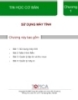
TIN HỌC CƠ BẢN: Chương `
 42 p |
42 p |  125
|
125
|  26
26
-

Những cách định dạng văn bản trong word 2010
 13 p |
13 p |  408
|
408
|  22
22
-
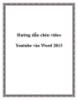
Hướng dẫn chèn video Youtube vào Word 2013
 5 p |
5 p |  114
|
114
|  20
20
-

Định dạng văn bản và một số câu hỏi
 10 p |
10 p |  290
|
290
|  19
19
-

Bài giảng Hướng dẫn Tin học căn bản
 36 p |
36 p |  123
|
123
|  14
14
-

Xã hội đang trên đà phát triển và một xã hội tin học hóa dần hình thành.
 10 p |
10 p |  153
|
153
|  12
12
-

Hướng dẫn cách xóa danh sách tập tin vừa mở trong Word 2013
 7 p |
7 p |  138
|
138
|  8
8
-

Tài liệu về tin học căn bản
 8 p |
8 p |  120
|
120
|  8
8
-

TIN HỌC 10LÀM QUEN VỚI HỆ ĐIỀU HÀNH
 6 p |
6 p |  97
|
97
|  7
7
-

Tin học căn bản: Mạng máy tính
 9 p |
9 p |  77
|
77
|  7
7
-

§9: TIN HỌC VÀ XÃ HỘI
 7 p |
7 p |  154
|
154
|  7
7
-

Bài giảng Tin học căn bản (Phần 1) - Ngô Văn Linh
 10 p |
10 p |  61
|
61
|  4
4
Chịu trách nhiệm nội dung:
Nguyễn Công Hà - Giám đốc Công ty TNHH TÀI LIỆU TRỰC TUYẾN VI NA
LIÊN HỆ
Địa chỉ: P402, 54A Nơ Trang Long, Phường 14, Q.Bình Thạnh, TP.HCM
Hotline: 093 303 0098
Email: support@tailieu.vn








